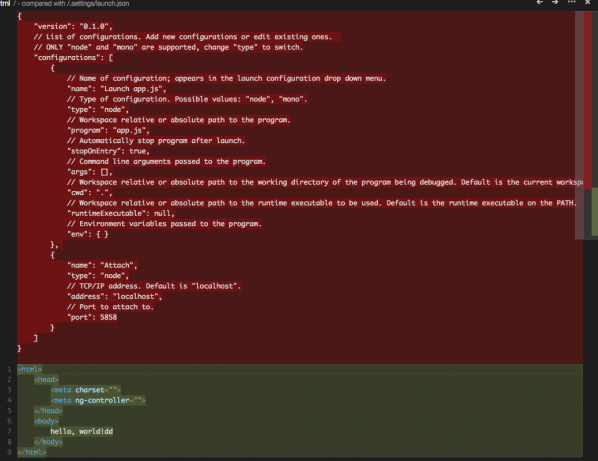软件大小:105MB
软件语言:简体中文
软件授权:官方版
软件类别:编程开发
软件等级:
更新时间:2023-09-01
应用平台:Win10/Win8/Win7
50%
50%
本地下载
对于开发人员来说一款称手的代码编辑工具是很有必要的,可以极大的简化开发流程,提高开发效率,如今市面上的代码编辑器也是非常多了,哪一款最好用?这就要因人而异了。今日小编带来的这款Visual Studio Code还是比较受欢迎的,简称VS Code,它是由Microsoft推出的一款跨平台源代码编辑器,从事编程行业的用户应该对它非常熟悉了,它能够运行于Windows,macOS和Linux,能够支持JavaScript、TypeScript和Node.js,是非常多开发人员的最佳选择。该软件有着直观简洁的用户界面,支持多种语言,操作简单,能够给开发人员提供一个快速简便的开发流程,内置了一个非常强大的编辑器,集成了众多编辑器所具备的特性,比如说语法高亮、可定制的热键绑定、括号匹配、代码片段收集等功能,能够大大提高开发人员的编程效率。软件可以支持多种多种语言和文件格式的编写,包括Markdown、Python、Java、PHP、Haxe、Ruby、Sass、Rust等等,满足不同开发用户的需求。不仅如此,传统的代码调试需要打印语句,现在使用它,可以直接从编辑器直接调试代码,可以使用断点,调用堆栈和交互式控制台进行调试,省心又省时。此外,软件还提供了丰富的快捷键,用户可通过快捷键来快速使用某种功能,有需要的朋友欢迎前来下载。
PS:小编为你们带来的是“Visual Studio Code绿色便携版”,该版本已经修改为绿色便携版,无需安装,直接双击即可运行。
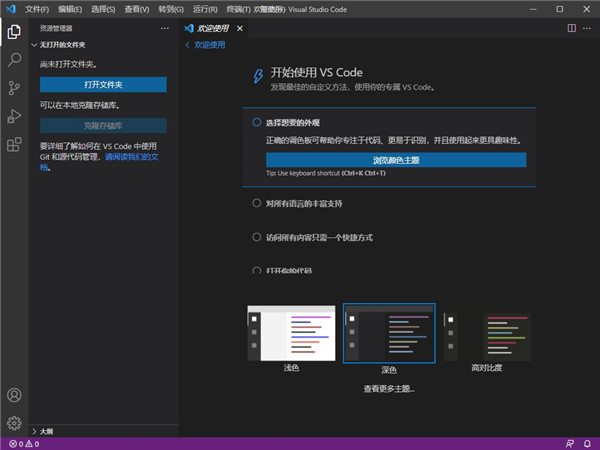
1、认识IntelliSense
使用IntelliSense超越语法突出显示和自动完成功能,IntelliSense提供基于变量类型,函数定义和导入模块的智能完成。
2、打印语句调试已成为过去
从编辑器直接调试代码。启动或附加到正在运行的应用程序,并使用断点,调用堆栈和交互式控制台进行调试。
3、内置Git命令
与Git和其他SCM提供商合作从未如此简单。从编辑器中直接查看差异,阶段文件和提交。从任何托管的SCM服务推送和拉取。
4、可扩展和可定制
想要更多功能吗?安装扩展以添加新语言,主题,调试程序以及连接到其他服务。扩展程序在不同的进程中运行,确保它们不会减慢编辑器的速度。
1、首先在本站下载并解压压缩包,双击“Code.exe”应用程序进入;
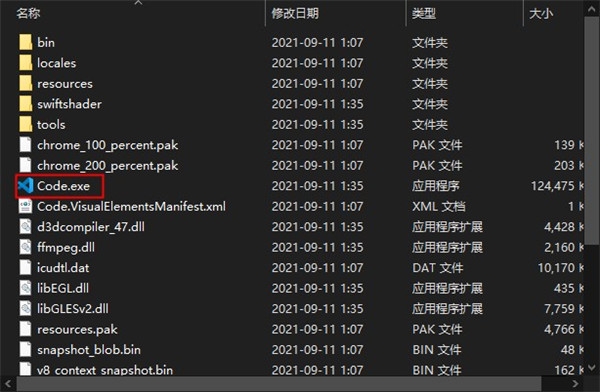
2、进入后右下角会弹出一个语言更改栏,点击安装并重启;
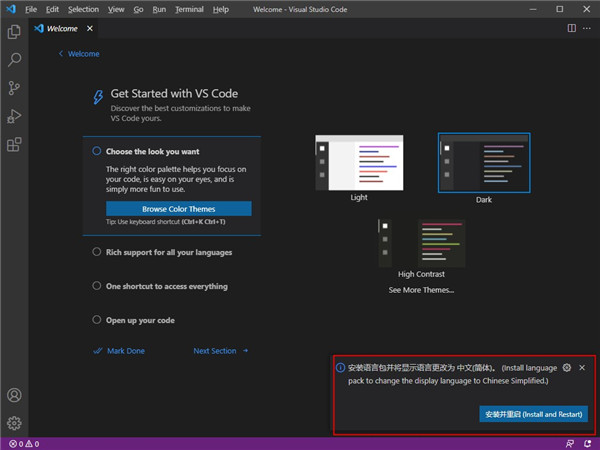
3、成功修改成中文。
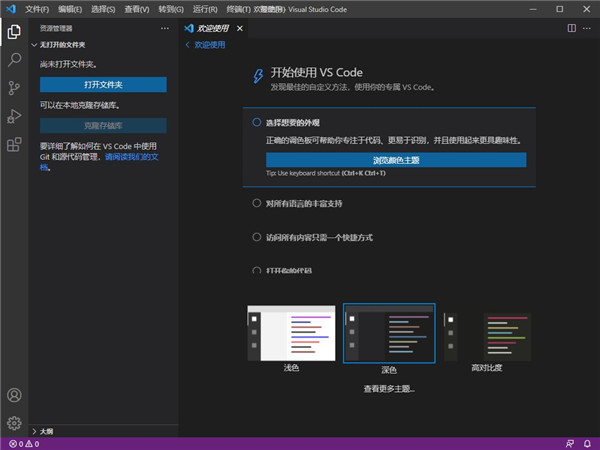
1、任何语言、任何操作系统
可以在 Mac OS X、Linux 和 Windows 上使用,支持超过 30 种编程语言
2、针对新式 Web 进行了优化
ASP.NET 5 和 Node.js 应用程序的集成调试
3、以代码为中心的高效工作
智能代码编写和理解
4、精简且功能强大
以键盘为中心的一流编辑器,极其轻便且可自定义
1、可以直接点击 GUI 按钮或者右键进行新建 File、Folder 这样的操作。(以前的 Sublime 这方面比较差)
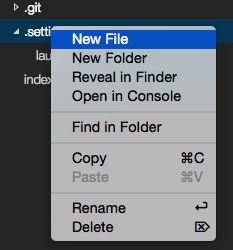

2、直接分离 tab 和关闭 tab

左边的按钮可以直接 split 窗口。比 Sublime 方便多了。右边的x可以直接关闭标签。
然后左侧还可以看到一个大的蓝色按钮,可以直接 Open Folder,也比较爽。。这里也就直接暗示了以 Folder 为项目,不然很多新手弄不清楚打开文件、打开 Folder 什么的。
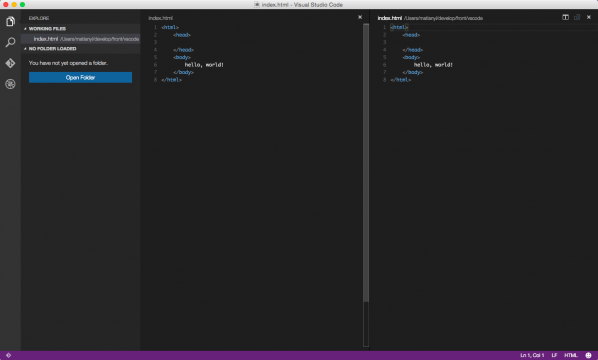
3、无插件化的代码 diff
非常强大的一个功能,目前发现两个方式可以启动 diff 功能。
第一种是在左侧,右键文件 select to compare,然后再右键一个文件 Compare with ‘xx’,就可以出现 diff。第二种是 git 的模式下,点击右上角的 switch to changes file,就可以启动 diff。
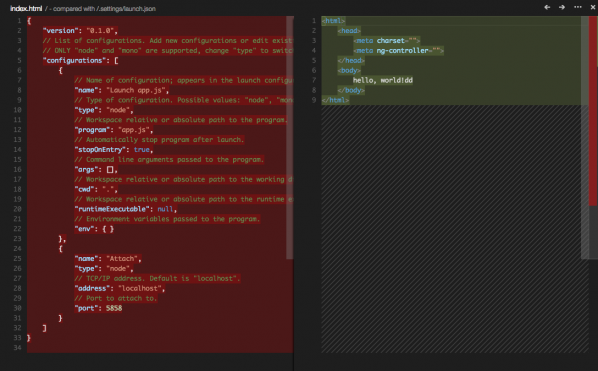
然后左上角点击…按钮,会出现。
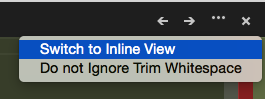
然后点击 switch to Inline View,可以并到一个 tab diff。